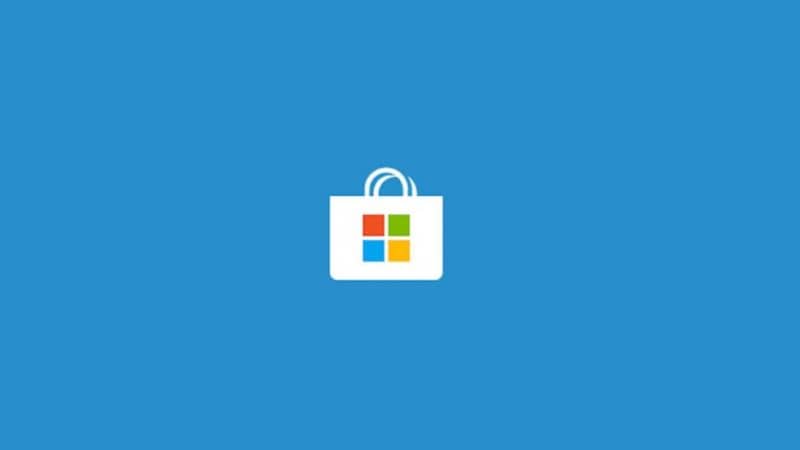
Ao fazer um download em nosso computador, normalmente optamos por ir ao site oficial do aplicativo ou sites de terceiros, embora muitos usuários achem mais rápido e seguro em alguns casos fazer o download da Microsoft Store oficial, que é instalada por padrão em Windows 10. E alguns deles em caso de erros preferem reinstalar a loja ou Microsoft Store no Windows 10.
A loja da Microsoft é a plataforma de distribuição digital que faz parte do sistema operacional Windows a partir da versão 8. Sua função é fornecer aos usuários um catálogo de aplicativos gratuitos e pagos que podem ser baixados com segurança. Caso você não o tenha usado antes, mostraremos como baixar e instalar aplicativos da loja no Windows 10.
O loja da microsoft às vezes, tende a ter erros ou falhas ao acessar o aplicativo ou ao fazer download. A seguir, veremos quais são algumas dessas falhas e como podemos corrigi-los.
Problemas mais comuns que causam erros na Microsoft Store
A maioria das falhas é causada por um problema de configuração interna com algo relacionado ao Configurações do Windows 10, existem outros erros mais específicos, como o erro de armazenamento 0x8000ffff no Windows. A seguir, explicaremos como resolver três desses erros passo a passo.
Problemas de VPN
Se um VPN Para acessar a rede da Internet, isso pode causar problemas com a Microsoft Store, por isso é melhor desabilitar o VPN ou remova-o por completo. Para fazer isso, as seguintes etapas devem ser executadas:
- Você deve entrar na configuração (você pode fazer isso pressionando as teclas do Windows + I).
- Em seguida, pressione a categoria “Redes e Internet” e clique na opção “VPN”.
- Depois de ter clicado em “VPN” várias opções aparecerão, pressione “Desativar” na opção “Permitir VPN para uso doméstico”.
- Por fim, pressione a opção “Proxy” e na caixa “Configurar Proxy manual” certifique-se de que seu status está desabilitado.
Problemas para atualizar a data e hora
Um dos problemas mais comuns é que a hora e a data do computador provavelmente estão desatualizadas. Isso traz problemas para a Microsoft Store, pois funciona em tempo real, portanto, confirme a hora e a data do seu computador para ver se corresponde ao hora e data atuais. Para poder ajustá-lo, as seguintes etapas devem ser realizadas:
- Abra as configurações do Windows (é possível abri-lo pressionando as teclas Windows + I).
- Vá até a opção “Hora e Idioma” e selecione “Definir hora automaticamente” ou se quiser fazer manualmente, pode fazê-lo.
Recomendamos que você mantenha a opção “Alterar a hora automaticamente de acordo com o horário de verão”, pois isso tornará mais fácil manter a hora e a data em tempo real.
Problemas com caches armazenados
Às vezes, alguns problemas surgem de caches de lixo que são armazenados. Para poder eliminá-los você deve pressionar o atalho Windows + R a fim de abrir a opção “Corre”, deve escrever “wsreset.exe” e depois clicar em “OK”.
Uma janela em branco aparecerá, indicando que o cache já está sendo excluído e, em seguida, a loja da Microsoft será aberta automaticamente.
Como usar o solucionador de problemas da Windows Store?
A Microsoft Store tem seu próprio solucionador de problemas que funciona também para saber se a aplicação está rodando como deveria, caso não seja o solucionador de problemas corrigirá os erros automaticamente.
Para acessar este solucionador de problemas da loja da Microsoft, a seguir forneceremos algumas etapas para poder fazer isso de maneira fácil:
- Para acessar a parte de configuração do Windows, pressione a tecla Windows + I.
- No menu localizado à esquerda existe uma opção que devemos clicar chamada “Atualização e segurança”.
- Em seguida, no menu localizado à esquerda, clicamos em “Solucionar problemas”.
- Selecione a opção “Aplicativos da Microsoft Store”, a seguir clique em “Executar solucionador de problemas” e ele começará a procurar por possíveis problemas e tentará corrigi-los.
A Microsoft Store é essencial para computadores Windows, por isso esperamos que, seguindo as etapas mencionadas acima, você possa aproveitar as vantagens desta ferramenta incrível.